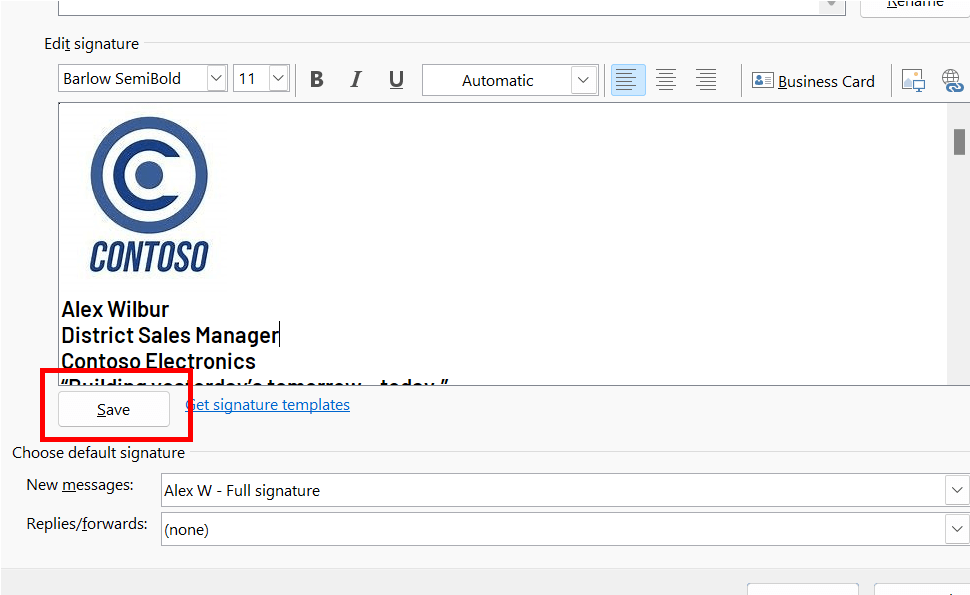Stvaranje potpisa e-pošte radi robne marke tvrtke
Potpis za poruke e-pošte možete stvoriti pomoću lako dostupnog predloška galerije potpisa. Sve što morate učiniti jest dohvatiti predložak, kopirati potpis koji vam se sviđa u poruku e-pošte i personalizirati ga da biste stvorili vlastiti potpis programa Outlook. Pogledajte videozapis da biste vidjeli kako se to radi.
Započni s predloškom
-
Kada preuzmete predložak, otvorite ga u Word.
-
Odaberite potpis koji vam se sviđa, odaberite sve elemente u potpisu i odaberite Kopiraj.
-
Otvorite Outlook i odaberite Nova poruka e-pošte.
-
Zalijepite kopirani potpis u tijelo poruke e-pošte. Potpis možete personalizirati promjenom fotografije ili logotipa ili dodavanjem hiperveza na web-mjesto ili profil na društvenim mrežama.
Napomena
Kada preuzmete i otvorite predložak potpisa, on se može otvoriti u zaštićenom prikazu u Word. Da biste uredili predložak, morat ćete odabrati Omogući uređivanje.
-
Kada personalizirate potpis, morate spremiti potpis da biste ga nastavili koristiti u svim odlaznim porukama e-pošte.
-
Odaberite sve elemente potpisa, kliknite desnom tipkom miša i odaberite Kopiraj.
-
U grupi Uvrštavanje odaberite Potpis i na izbornikuPoruka odaberite Potpisi.
-
Odaberite Novo i upišite naziv potpisa. Na primjer: "Tvrtka" ili "Osobno".
-
U polju Uređivanje potpisa desnom tipkom miša kliknite i odaberite Zalijepi. Vaš se potpis sada prikazuje u polju.
-
Neposredno ispod polja za uređivanje potpisa odaberite Spremi.
Savjet
Outlook može automatski dodati taj potpis u sve nove poruke i/ili odgovore tako da ga odaberete u odjeljku Odabir zadanih postavki potpisa.Da biste ručno dodali potpis u poruku e-pošte, tijekom uređivanja poruke e-pošte na izborniku Poruka odaberite Potpis pa odaberite željeni potpis.
-
Odaberite U redu.
Pogledajte kako

Potpis možete personalizirati i uređivanjem teksta, promjenom fotografije/logotipa te dodavanjem hiperveza na web-mjesto ili profil na društvenim mrežama.
-
Desnom tipkom miša kliknite fotografiju u potpisu, a zatim odaberite Promijeni sliku.
-
Odaberite izvor s popisa na kojem se nalazi fotografija/logotip.
-
Odaberite Umetni.
-
Da biste promijenili veličinu slike, odaberite sliku da bi se oko slike prikazale ručice za povlačenje. Premjestite ručice za povlačenje da biste po potrebi promijenili veličinu slike. Odaberite izbornik Oblikovanje i pomoću mogućnosti na njemu oblikujte sliku.
-
U potpisu desnom tipkom miša kliknite bilo koju ikonu društvene mreže ili istaknite tekst web-mjesta, desnom tipkom miša kliknite i odaberite Uredi vezu.
-
U polje Adresa: dodajte vezu na profil na društvenim mrežama.
-
Odaberite U redu.
Povezane teme
Umetanje hiperveza na Facebook i X (nekadašnji Twitter) u potpis e-pošte